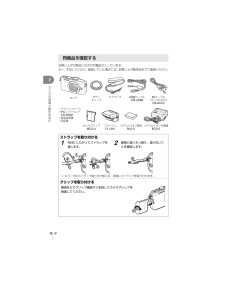Q&A
取扱説明書・マニュアル (文書検索対応分のみ)
"説明"3 件の検索結果
"説明"10 - 20 件目を表示
全般
質問者が納得特に問題の無い認識だと思います。
オリンパスのミラーレスはバランスの取れた非常に優秀なカメラなので「このカメラじゃなくあっちのカメラじゃないとできなかった」ということはまず無いと思います。
オリンパスとパナソニックの組がミラーレスの中では一番安定していて安心です。
画質とか性能では先代のE-PL3やE-PM1でも十分綺麗に撮れると思います。(さらに前の前のE-PL1sを使っていますが十分綺麗です)
ですが「自分撮り」が必要となるとE-PL5しかないと思います。
迷う相手としては多分パナソニックのLUMI...
4709日前view224
全般
質問者が納得フォルダが表示されて、画像が表示できれば、表示した画像の画面を長押しでコピーメニューが表示されませんか?
iPOD Touchでは、コピーメニュー出ますよ。
4316日前view135
全般
質問者が納得OLYMPUS のカメラの特長のひとつにブルーの美しい発色があります。
現在の機種の前のフォーサーズの時代には「オリンパス ブルー」と呼ばれる独特の発色がもてはやされたことがあります。
さて、色彩の件ですが液晶モニターの右に薄緑の「≪」マークをタッチすると6段の「色の鮮やかさを変える」の項目が出てきますが、その一番上から「くっきり鮮やか」2段目の「色合いを変える」そして「明るさを変える」、以上の操作で好みの色合いに設定してください。
次に質問ですが色が濃く感じるのは、モニターの色でしょうか?PCの画面...
4598日前view351
もくじやりたいこと別かんたん検索1.カメラの準備と操作の流れ2.基本操作3.便利な機能とカスタマイズ4.撮影した画像をプリントする5.パソコンに接続する6.その他7.電池と充電器について8.カードについて9.交換レンズについて10.資料11.システムチャート12.安全にお使いいただくために索引取扱説明書デジタルカメラ取扱説明書 オリンパスデジタルカメラのお買い上げ、ありがとうございます。カメラを操作しながらこの説明書をお読みいただき、安全に正しくお使いください。特に「安全にお使いいただくために」は、製品をご使用になる前に良くお読みください。またお読みになったあとも、必ず保管してください。 ご使用前にこの取扱説明書をよくお読みになり、海外旅行などの大切な撮影の前には試し撮りをしてカメラが正常に機能することをお確かめください。 取扱説明書で使用している画面やカメラのイラストは、実際の製品とは異なる場合があります。 この取扱説明書は、カメラのファームウェアVer1.0にもとづいて記載されています。カメラのファームアップにより機能の追加・変更があった場合、記載内容が異なります。最新情報は当社ホームページをご確認くださ...
10 JPカメラの準備と操作の流れ1同梱品を確認するお買い上げの商品には次の付属品が入っています。万一、不足していたり、破損していた場合には、お買い上げ販売店までご連絡ください。カメラボディキャップストラップUSBケーブルCB-USB6AVケーブル(モノラル出力)CB-AVC3* フラッシュケース* PCソフトウェアCD-ROM* 取扱説明書* 保証書カメラグリップMCG-4フラッシュFL-LM1リチウムイオン電池BLS-5 リチウムイオン充電器BCS-5 ストラップを取り付ける1 矢印にしたがってストラップを通します。321 2 最後に強く引っ張り、抜けないことを確認します。4* もう一方のストラップ取り付け部にも、同様にストラップを取り付けます。グリップを取り付ける硬貨などでグリップ着脱ネジを回してカメラグリップを装着してください。21
31 JP基本操作2撮影機能を使う ライブガイドを使うiオートモード(A)にはライブガイドの機能が用意されています。iオートモードはすべてカメラまかせで撮影するモードですが、ライブガイドを使うとより上級の写真表現を使った撮影を簡単にすることができます。Q奏y竹さPZっ諭Mぜガイド項目0TnRせ竹さP頑さPレベルバー/選択肢1 モードダイヤルをAに設定します。2 FnボタンまたはQボタンを押してライブガイドを表示し、十字ボタンのFGでガイド項目を選択しQボタンを押します。3 FGでレベルを選択します。* [撮影のヒント]を選んだときは、項目を選びQボタンを押すと説明が表示されます。* シャッターボタンを半押しすると設定が確定します。* レベルを選択すると画面で効果を確認できます。 [背景をぼかす]、[動きを表現する]では設定を確定すると元の表示に戻りますが、撮影した画像に効果は反映されます。4 撮影します。* シャッターボタンを押して撮影します。* MENUボタンを押すとライブガイドは終了します。# 注意* SCNの[パノラマ]、[3D]では使用できません。* 画質モードが[RAW]のとき、自動的に[YN...
70 JP便利な機能とカスタマイズ3 ■ セットアップメニューセットアップメニューでは、カメラの基本的な機能を設定します。j+-0 k +-021--.--.-- --:--榔ぜ 左悩W斌略纂りをイぱをコソェチ 斌称誰悩ゾェゎ内袋術株亨付c # ソェチ 幕蕉5桝ガ ょッハメニュー項目 説明g日時設定 日時を設定します。16 W(言語切り換え) モニターのメニュー表示やエラーメッセージを、日本語以外の言語に設定できます。— モニタ調整モニターの明るさと色温度を調整します。色温度の調整は再生時のモニター表示に適用されます。HIでj(色温度)とk(明るさ)を切り換え、FGで設定値を選びます。-2j+1 -2+1kゾェゎ内袋榔ぜ 左悩Vivid Natural—INFOボタンを押すたびにモニター表示の彩度が[Natural]と[Vivid]で切り換わります。 撮影確認撮影後に画像を自動的に表示するかどうかを設定します。また、表示する時間も設定できます。撮影した画像の簡単なチェックに便利です。撮影確認中でもシャッターボタンを半押しするとすぐに次の撮影に入れます。[0.3秒]~[20秒]:画像を表示する...
74 JP便利な機能とカスタマイズ3メニュー項目 説明g G/Info表示設定INFOボタンを押したときに表示する情報画面の表示/非表示を設定します。[qInfo]:再生情報画面の設定[LV-Info]:撮影情報画面の設定[G表示]:インデックス表示/カレンダー表示の設定85、86 罫線表示選択モニターに罫線を表示します。 — ピクチャーモード表示ピクチャーモードの設定をするとき、選択したピクチャーモードだけを表示します。— ヒストグラム警告設定[ハイライト表示]:ハイライト表示の下限値を設定します。[シャドウ表示]:シャドウ表示の上限値を設定します。85 モードガイド表示 [Off]にすると、モードダイヤルを切り換えたときに表示されるモードについてのガイドを表示しません。17 LVブースト [On]にすると、モニターに露出補正などの撮影条件を反映せず、画像が見えることを優先して表示します。— フレームレート [高速]にすると表示遅れが軽減されます。ただし画像が粗く見える場合があります。— アートLVモード [mode1]:常にフィルター効果を反映して表示します。[mode2]:シャッターボタンを半押し中...
75 JP便利な機能とカスタマイズ3 V 露出/測光/ISOメニュー項目 説明g 露出ステップシャッター速度、絞り値、露出補正値などの露出パラメータ設定の変更ステップを切り換えます。— 長秒時ノイズ低減長時間露光時に発生するノイズを低減します。[オート]:長秒時のみノイズ低減処理を行います。[On]:常にノイズ低減処理を行います。[Off]:ノイズ低減処理を行いません。* 処理のために約2倍の撮影時間がかかります。* 連写設定時は自動的に[Off]になります。* 撮影条件や被写体により効果が出にくい場合があります。27 高感度ノイズ低減 高感度撮影時のノイズ低減レベルを選択できます。 — ISO感度ISO感度を設定します。ライブコントロールの設定と同じです。56 ISO感度ステップISO感度の設定ステップを設定します。 — ISOオート設定ISO感度を[オート]に設定したときの上限値と基準値を設定します。[上限値]:ISO感度の上限を設定します。[基準値]:通常使用するISO感度を設定します。— ISOオート有効ISO感度の[オート]の動作を設定します。[P/A/S]:Mモード以外の撮影モードで有効になりま...
69 JP便利な機能とカスタマイズ3 スマートフォン接続機能を使う(スマートフォン接続)市販のFlashAirカードを使ってWi-Fi接続が可能なスマートフォンやPCから直接、画像の閲覧や転送ができます。他のカメラなどで設定されたFlashAirは初期化してから使ってください。g「カードについて」(P.105)スマートフォン用のソフトウェアを用意しています。当社ホームページをご確認ください。接続の設定をする1 q再生メニューで[スマートフォン接続]を選択してQボタンを押します。2 [接続用設定]を選択してQボタンを押します。3 [ネットワークSSID]を入力してQボタンを押します。* FlashAirカードの識別用の名称になります。接続する機器からこのカードを識別するための名前になります。4 パスワードを入力してQボタンを押します。* 他の機器から接続する際のパスワードになります。8文字から63文字の範囲で設定します。* [初期設定完了]と表示され、設定が完了されます。接続する1 q再生メニューで[スマートフォン接続]を選択してQボタンを押します。2 接続方法を選択してQボタンを押します。* [プライベート...
79 JP便利な機能とカスタマイズ3メニュー項目 説明g8警告レベル8警告を表示する電池残量レベルを調整できます。15 タッチパネル設定モニターに触れてカメラを操作することができます。[Off]にするとタッチパネルの操作を禁止します。— Eye-Fi 設定*Eye-Fiカードを使用するときに通信を行うかどうかを設定します。—* Eye-Fiカードは使用する国や地域の法律にしたがってお使いください。飛行機の中など使用を禁止される場所では、Eye-Fiカードをカメラから取り出すか、[Eye-Fi 設定]を[Off]にしてください。Eye-Fiカードのエンドレスモードには対応しておりません。 AEL/AFLモードMENU c R [AEL/AFLモード]AEL/AFL機能を割り当てたボタンを押してオートフォーカスや測光を行うことができます。それぞれのフォーカスモードごとにmodeを選択します。AEL/S-AFAELAELmode1榔ぜ 左悩S-AF AEL/AFL ゾ ゥ劵裾 窒艦br母艦brAEL/AFL機能分担一覧モードシャッターボタンの役割ボタンの役割半押しのとき 全押しのとき 押している間ピント...
81 JP便利な機能とカスタマイズ3 カメラの画像をテレビで見る付属のAVケーブルでテレビに接続して画像を再生します。市販のHDMIケーブルを使ってハイビジョン対応のテレビに接続すると、高画質な画像をテレビで観ることができます。AVケーブル(付属)(テレビの映像入力端子(黄色)と音声入力端子(白)へつなぎます。)HDMIケーブル(別売:CB-HD1)(テレビのHDMI端子へつなぎます。) マルチコネクタ HDMIマイクロコネクタ(タイプD)タイプA1 テレビとカメラをケーブルで接続します。* 使用するテレビの入力設定はあらかじめ合わせてください。* A/Vケーブルで接続する場合は、あらかじめカメラのビデオ出力を設定してください。2 テレビの入力を切り換えます。* ケーブルを接続するとカメラのモニターは消灯します。* AVケーブルで接続した場合、qボタンを押してください。# 注意* テレビの入力切り換えについては、テレビの取扱説明書をご覧ください。* テレビの設定によっては、画像や情報表示の一部が欠けて見えることがあります。* AVケーブルとHDMIケーブルの両方がカメラとテレビに接続されている場合は、HDMI...
97 JPパソコンに接続する5OLYMPUS Viewer 2を使わずにパソコンに画像を取り込んで保存するこのカメラはUSBストレージクラスに対応しています。付属の専用USBケーブルでカメラとパソコンを接続して、画像を取り込んで保存することもできます。接続できるパソコンの環境は以下の通りです。Windows : Windows XP Home Edition/Windows XP Professional/Windows Vista/Windows 7Macintosh: Mac OS X v10.3以降1 カメラの電源が切れていることを確認し、カメラとパソコンを接続します。* USBポートの位置はパソコンによって異なります。パソコンの取扱説明書をご覧ください。2 カメラの電源を入れます。* モニターにUSBケーブルの接続先を選択する画面が表示されます。 3 FGを押して[ストレージ]を選択します。Qボタンを押します。USB左悩よイト ょMTPコテハイ陣儷4 カメラが新しい機器としてパソコンに認識されます。# 注意* Windows Vista/Windows 7 でWindowsフォトギャラリーを使用す...
- 1